Tidsbesparende software- og hardwareekspertise, der hjælper 200 millioner brugere årligt. Vejleder dig med råd, nyheder og tips til at opgradere dit teknologiske liv.
- Windows 11's Action Center er en fantastisk funktion, der giver dig mulighed for at administrere visse indstillinger, og brugere ser ud til at være interesserede i at opdage, hvordan man tilpasser det.
- Du kan nemt tilføje og fjerne Action Center-genveje ved hjælp af nogle enkle trin.
- Hvis du har brug for et mere personligt miljø, er du velkommen til at tilpasse Windows 11's Action Center Transparency Effects også.
![Sådan tilpasses Action Center i Windows 11 [Fuld vejledning]](/f/f1f79c3712713ed21bd6b5e84f8cc4fd.jpg)
xINSTALLER VED AT KLIKKE PÅ DOWNLOAD FILEN
- Download Restoro PC Repair Tool der kommer med patenterede teknologier (patent tilgængeligt her).
- Klik Start scanning for at finde Windows-problemer, der kan forårsage pc-problemer.
- Klik Reparer alle for at løse problemer, der påvirker din computers sikkerhed og ydeevne
- Restoro er blevet downloadet af 0 læsere i denne måned.
Action Center, også kendt som meddelelsescenteret, blev først introduceret med Windows Phone 8.1 i juli 2014.
Nu er det blevet fuldstændig redesignet i Windows 11. Den kommer med WinUI og Fluent Design-funktioner og et helt nyt panel med hurtige indstillinger.
I betragtning af disse vil mange brugere gerne vide, hvordan de kan tilpasse Action Center. Dagens guide viser dig nogle muligheder for at gøre det.
Men lad os først se nogle af de bedste Windows 11 Action Center-funktioner, der helt sikkert vil forenkle din arbejdspladstilgængelighed.
Hvad er nogle af Windows 11s nye Action Center-funktioner?
- WI-FI indstillinger - Dette er den første justerbare mulighed, du vil se i Windows 11 Action Center.
- Bluetooth-indstillinger – Du kan aktivere/deaktivere Bluetooth-indstillinger og gøre din enhed synlig/skjult. Men hvis du støder på problemer relateret til det, skal du tjekke, hvad du kan gøre, hvis Bluetooth fungerer ikke i Windows 11.
- Flytilstanden – Denne funktion slukker for alle radiochips, der kan forstyrre et flys kommunikations- og navigationssystemer.
- Batterisparer – Når du aktiverer denne fra Action Center, bestemt indstillinger vil blive ændret for at spare på batteriet, indtil du kan genoplade din enhed. Tøv ikke med at tjek batteriforbrug og sundhed i Windows 11.
- Fokus assist – Aktivering af det vil undgå distraherende meddelelser, når du skal holde fokus.
- Tilgængelighed – Med Windows 11's Action Center-understøttelse, yDu kan slå flere tilgængelighedsmuligheder til, såsom forstørrelsesglas, farvefiltre, oplæser, monolyd eller klæbrige taster.
- Lydindstillinger – Skift lydindstillingerne ved at trække i skifteknappen, tilgængelig i Action Center.
- Indstillinger for lysstyrke – Windows 11s Action Center giver dig også mulighed for hurtigt at justere lysstyrkeindstillingerne. Men hvis denne mulighed af en eller anden grund ikke er tilgængelig, kan du tjekke nogle andre måder at ændre lysstyrkeindstillinger i Windows 11.
Hvordan kan jeg tilpasse Action Center i Windows 11?
1. Tilføj nye genveje
- Se på højre side af din Proceslinje, og klik derefter på Wifi, lyd og batteri ikon.
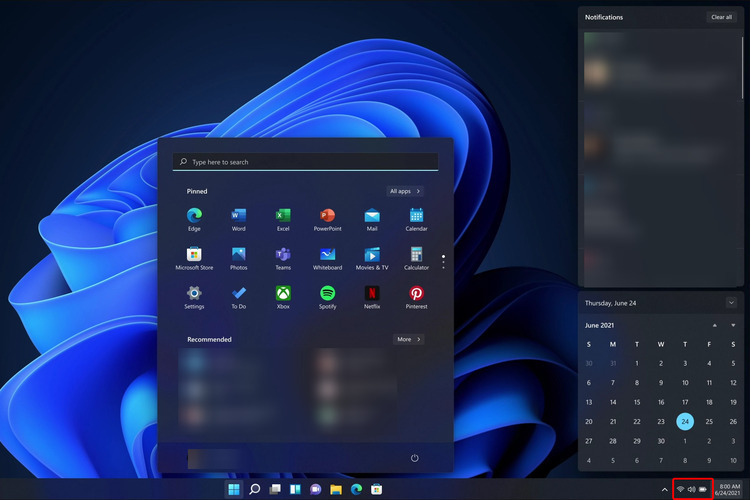
- Klik på Redigere ikon, markeret som en blyant.

- Nu vil du være i stand til at se unpin-ikonet på hver af kontrolgenvejene.
- Vælg at Tilføje genveje.
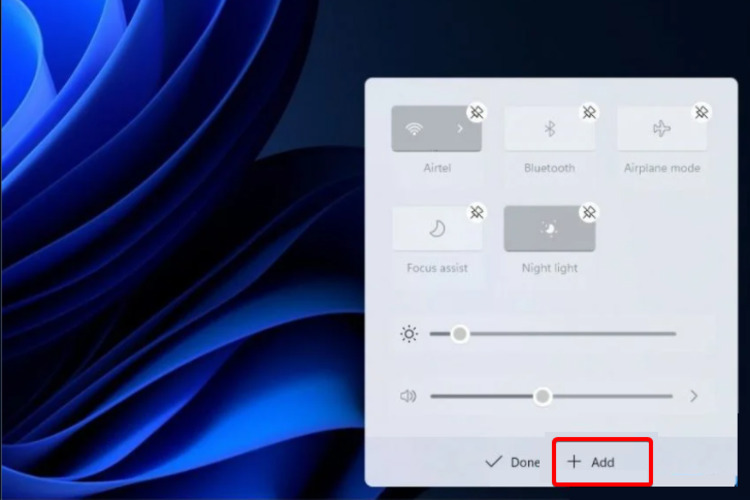
- Vælg de nødvendige genveje.
- Klik på Færdig for at afslutte processen.
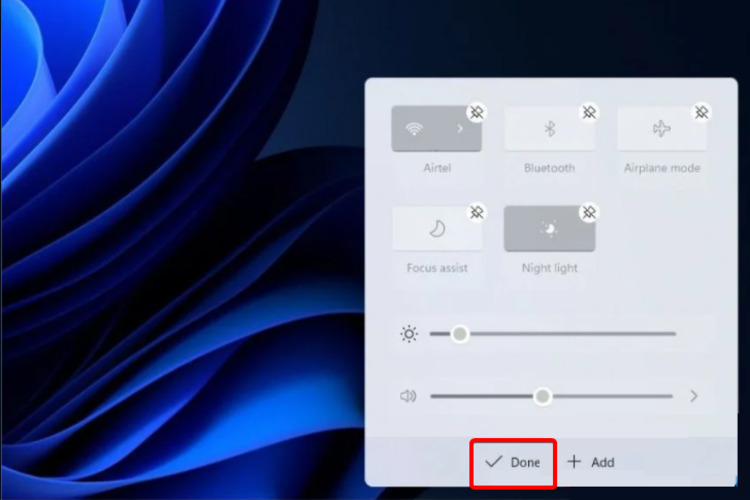
Ved at tilføje nye genveje i Windows 11 Action Center kan du personliggøre dit digitale miljø. Du skal dog huske på, at der er begrænsede muligheder at vælge imellem.
2. Fjern genveje
- Åbn Aktionscenter ved at trykke på Wifi, lyd og batteri ikon (fra højre side af din proceslinje).
- Tryk påfrigør ikonover den genvej, du vil fjerne fra Aktionscenter.
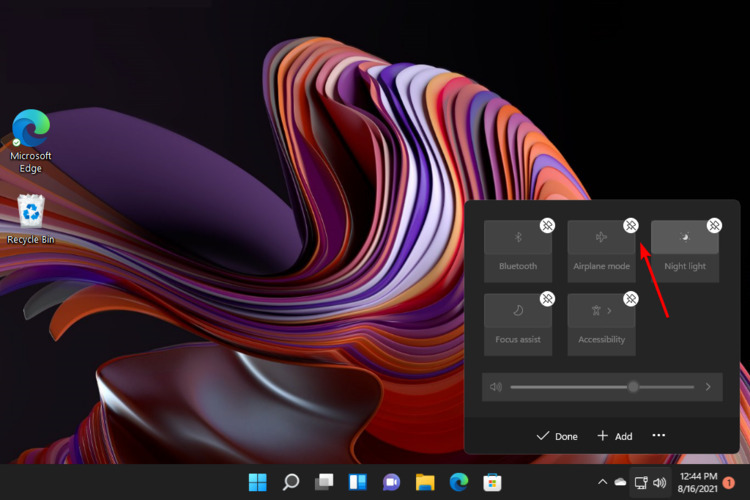
- Du vil se nu, at den blev fjernet fra Windows 11 Action Center. I dette tilfælde taler vi om Flytilstand mulighed.
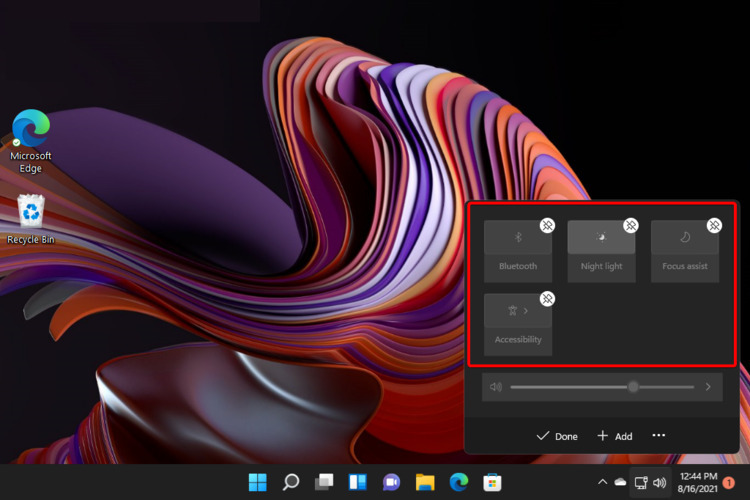
- Når du er færdig, klik påFærdig.
- Gentag de samme trin for enhver unødvendig genvej.
Med denne mulighed fjernes genvejene fra Action Center. Men hvis du ombestemmer dig, kan du tilføje dem igen ved at bruge den først listede løsning.
3. Omgrupper genveje
- Åbn Aktionscenter som lært før.
- Tryk igen på Redigere ikon.
- Klik og træk genvejen for at flytte den efter dine præferencer.
Denne mulighed giver dig hurtigt adgang til dine mest brugte genveje. I stedet for ofte at søge efter de nødvendige, kan du derfor effektivt omarrangere dem. På denne måde sparer du meget mere af din arbejdstid.
4. Juster gennemsigtighedseffekter
- Klik på Windows nøgle, derefter på Indstillinger menu.

- Klik på Personalisering, og naviger derefter til Farver.

- Deaktiver til/fra-knappen fra Transaprency effekter afsnit. Som du kan se på billedet nedenfor, vil denne mulighed ikke være tilgængelig, hvis du ikke aktiverede din Windows licens. Så sørg for at gøre det før.
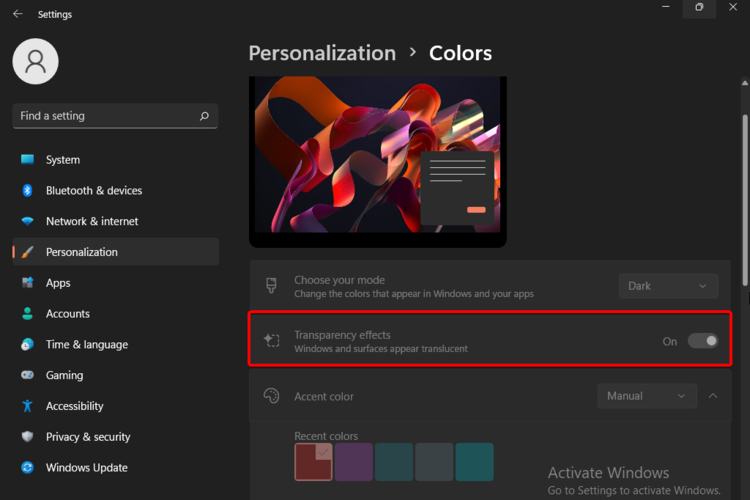
- For at aktivere det igen, gentag de samme trin og skift derefter knappen på Af mulighed.
Windows tilbyder et lidt gennemsigtigt udseende på proceslinjen, Start-menuen og Action Center. Så det ser måske ud til at passe sammen med dit nuværende tapet.
Hvis du ikke kan lide dette gennemskinnelige look, men foretrækker en ensfarvet til Action Center, kan du slå det fra ved at bruge ovenstående trin.
Windows 11 Action Center versus Windows 10 Action Center
Kør en systemscanning for at opdage potentielle fejl

PC reparationsværktøj


Kør en pc-scanning med Restoro Repair Tool for at finde fejl, der forårsager sikkerhedsproblemer og sænkninger. Når scanningen er fuldført, erstatter reparationsprocessen beskadigede filer med nye Windows-filer og -komponenter.
Windows 11 Action Center ser meget mere anderledes ud end Action Center, vi har kendt fra Windows 10. Men lad os tage et kig på nogle relaterede forskelle.
Før noget andet skal du huske på, at bruger et nyt paneldesign, hvor dine meddelelser og kontroller vil blive opdelt i forskellige grupper, hvor meddelelser er placeret over panelet Hurtige indstillinger.
Handlingscenteret kan nu tilpasses/tilpasses, og det kommer stadig med en Ryd alt-knap øverst til højre i panelet.
Efter Windows 10-modellen giver det nye Quick Settings-panel dig hurtigt adgang til almindeligt anvendte indstillinger, såsom Bluetooth, Flytilstand, Batterisparer, lyden osv.
Generelt er Windows 11 Action Center-funktionalitet uændret. Men i betragtning af indstillingspanelet er det nu mere tilpasseligt.
Du kan også nyde nogle pæne detaljer i animation, og det er bemærkelsesværdigt, når du klikker på en handling i Action Center for at aktivere funktionen.
Husk også, at i modsætning til Windows 10 tilbyder den nyeste version dig support til det nye musikkontrolpanel. Det vises kun, når en app afspiller lyd.
Den nye musikkontrolfunktion giver dig mulighed for at justere lydindholdet direkte fra Windows Action Center. I den tidligere OS-version blev denne funktionalitet tilbudt via dateret musikkontrol-UI.
Som nævnt ændrede den grundlæggende funktionalitet i Action Center sig ikke, hvilket betyder, at du stadig kan hoppe ind i appen Indstillinger for yderligere at tilpasse oplevelsen og hvordan meddelelser vises.
Hvis du har andre spørgsmål eller tanker, er du velkommen til at dele dem med os ved at efterlade en kommentar nedenfor, i vores dedikerede sektion.
 Har du stadig problemer?Løs dem med dette værktøj:
Har du stadig problemer?Løs dem med dette værktøj:
- Download dette PC-reparationsværktøj bedømt Great på TrustPilot.com (download starter på denne side).
- Klik Start scanning for at finde Windows-problemer, der kan forårsage pc-problemer.
- Klik Reparer alle for at løse problemer med patenterede teknologier (Eksklusiv rabat til vores læsere).
© Copyright Windows Report 2021. Ikke forbundet med Microsoft
![FIX: Antivirus-blokering af EXE-filer [Ekskluderingsvejledning]](/f/0b2aaa2afed80065db252a05de7d7a05.jpg?width=300&height=460)